FreePBX
!! Deze pagina is nog niet af !!
Inhoud
Wat is FreePBX?
FreePBX is een opensource grafische schil om Asterisk heen die het beheer makkelijker maakt. Op hun website staat meer informatie. Voor een ervaren gebruiker heeft deze grafische schil hier en daar wat beperkingen, maar voor een nieuwe/onervaren gebruiker of iemand die begint met SIP is deze grafische schil perfect voor de eerste stappen in de wereld van SIP. FreePBX is beschikbaar in een aantal smaken, je kunt FreePBX installeren op een losse machine, in een virtual machine en zelfs op een Raspberry.
Installeren FreePBX
Installatie handleidingen voor CentOS, Ubuntu, Debian en FreeBSD zijn in de FreePBX wiki te vinden. Je kunt ook een complete FreePBX distro downloaden of een hosted versie afnemen. De raspberry variant is te downloaden op Raspberry-asterisk.org De download link voor de meest recente versie is niet heel duidelijk te zien, het kan dus even zoeken zijn. Voor de beginner is het ten zeerste aan te raden om een complete distro te downloaden. Het installatie proces van een complete distro is bijzonder eenvoudig en lijkt op het installeren van bijvoorbeeld office op je windows pc.
Configureren FreePBX
Limesco heeft gevraagd om een aantal gegevens, username / authenticatie-username, password, domein/realm, sip uri/adres, expiry. Deze gegevens heeft Limesco nodig om de sim te koppelen aan je FreePBX installatie en om gesprekken af te leveren op je FreePBX installatie. Om deze gegevens te verkrijgen heb je een aantal basis ingredienten nodig.
- Trunk - Inbound route - Outbound route - Extensions
Met deze 4 basis ingredienten kun je een werkende opstelling bouwen. Naarmate je meer vertrouwd raakt met FreePBX kun je een aantal ingredienten toevoegen zodat het beter aansluit bij je eigen behoeftes. Enkele extra ingredienten die leuk zijn om te hebben of om mee te experimenteren zijn :
- Queues - Music on Hold - Voicemail - Set Caller ID - IVR
Extensions
Een extensie wordt gebruikt om een toestel te identificeren binnen je FreePBX installatie. Om een extensie aan te maken ga je via het menu "Applications" naar "Extensions" je krijgt dan een overzicht scherm.
-> plaatje
Aan de rechterkant zie je alle reeds aangemaakte extensies. Wanneer je een nieuwe installatie hebt dan is deze lijst leeg. Je kunt aan de linkerkant van het scherm kiezen wat voor soort extensie je wil maken. Voor gebruik met Limesco kun je het beste kiezen voor "Generic SIP Device". Nadat je op "submit" klikt kom je terecht op de pagina om alle instellingen te maken. De instellingen die we hier maken zorgen er voor dat je de username / authenticatie-username en password hebt om door te geven aan Limesco. Als alle kopjes zijn dichtgeklapt dan zie je de hoofdstukken op de pagina.
-> plaatje
Onder het kopje "Add Extension" kun je een 4-tal gegevens invoeren. Achter "User Extension" (username/authenticatie username) vul je het nummer in waarmee de sim te bereiken moet zijn vanaf de telefoon centrale. In FreePBX kan dit extensie nummer alleen maar bestaan uit getallen. Bij "Display Name" vul je de naam in die wordt meegezonden wanneer je iemand belt. Andere SIP gebruikers kunnen deze naam zien wanneer je ze gaat bellen vanaf deze extensie. Vervolgens is er nog het "CID Num Alias", dit is het nummer dat wordt meegezonden wanneer je iemand belt.
-> plaatje
Als je het volgende kopje open klapt dan kun je de extensie opties invullen. Hier hoef je alleen maar de "Outbound CID" in te vullen. Dit is in de meeste gevallen een combinatie van de "Display Name" en "CID Num Alias". De overige opties onder dit kopje kun je laten staan zoals ze standaard staan. Wellicht dat je hier in de toekomst wijzigingen wil gaan aanbrengen, maar voor de eerste opzet is dat absoluut niet noodzakelijk.
-> plaatje
Het laatste wat Limesco nodig heeft wat te vinden is in dit hoofdstuk is het wachtwoord. Deze kun je instellen onder het kopje "Device Options". Er staat hier een regel met de tekst "Secret", vul hier achter je wachtwoord in. De overige opties onder dit kopje kunnen op de standaard waarde laten staan. Alle overige opties laten we vooralsnog staan zoals ze standaard worden ingesteld bij het aanmaken van een extensie, scroll nu helemaal naar beneden en kies voor “Submit”
-> plaatje
FreePBX is nu ingesteld dat er een nieuwe extensie is aangemaakt, maar Asterisk welke het daadwerkelijke belverkeer behandeld is nog niet op de hoogte gebracht van de aangemaakte extensie. Alle wijzigingen die worden gedaan binnen FreePBX worden pas naar Asterisk gestuurd wanneer er op de rode "Apply Config" knop wordt gedrukt. Bij iedere wijzigingen die wordt doorgevoerd zal deze rode "Apply Config" achter de menu balk worden getoond. Zeker wanneer je aan het testen bent is het dus van belang om deze knop goed in de gaten te houden. Wanneer je wijzigingen doorvoert maar niet op deze knop drukt dan zal er niets wijzigen in Asterisk waardoor de wijzigingen niet actief worden.
-> plaatje
Domein/Realm
Limesco heeft gevraagd om enkele gegevens waarvan de meeste nu bekend zijn. We hebben alleen het domein nog nodig. Als je een domein hebt, dan ben je als het goed is bekend met DNS, A-records en SRV-records. Heb je een domein, maar ben je niet bekend met het inrichten van records dan kan je domain-registrar je een helpende hand bieden. Heb je niet een domein, of heb je geen idee wat een domein is dan dien je je externe ip adres gebruiken welke je van je provider hebt gekregen. Weet je niet wat je externe ip adres is? Ga dan naar watismijnip.nl. Deze website toont het ip adres van jouw internet verbinding. In deze handleiding gaan we er vanuit dat je domein : mijndomein.nl is met ipadres 12.34.56.78
Je hebt een eigen domein :
Username : 12345678 Authenticatie-username : 12345678 Password : MijnGeheimeCode01 Domein/realm : mijndomein.nl SIP uri/adres: 31612345678@mijndomein.nl Gewenste expiry : 600
Je hebt niet een eigen domein :
Username : 12345678 Authenticatie-username : 12345678 Password : MijnGeheimeCode01 Domein/realm : mijndomein.nl SIP uri/adres : 31612345678@12.34.56.78 Gewenste expiry : 600
Wanneer je deze gegevens door geeft aan Limesco dan kunnen zij er voor zorgen dat de simkaart (en daarmee dus ook je telefoon) zich kan aanmelden als IP toestel op jouw FreePBX centrale. In "FreePBX System Status" onder het menu "Reports" kun je zien wanneer Limesco de gegevens heeft doorgevoerd. Achter "IP Phones Online" zal het getal gaan veranderen van 0 naar 1. Tevens zul je een bevestigings mail krijg van Limesco dat de wijziging is doorgevoerd en krijg je Trunk gegevens aangeleverd die we later nodig hebben.
SIP trunks
Hier volgen 2 afbeeldingen die de SIP trunk instellingen voor Limesco laten zien.
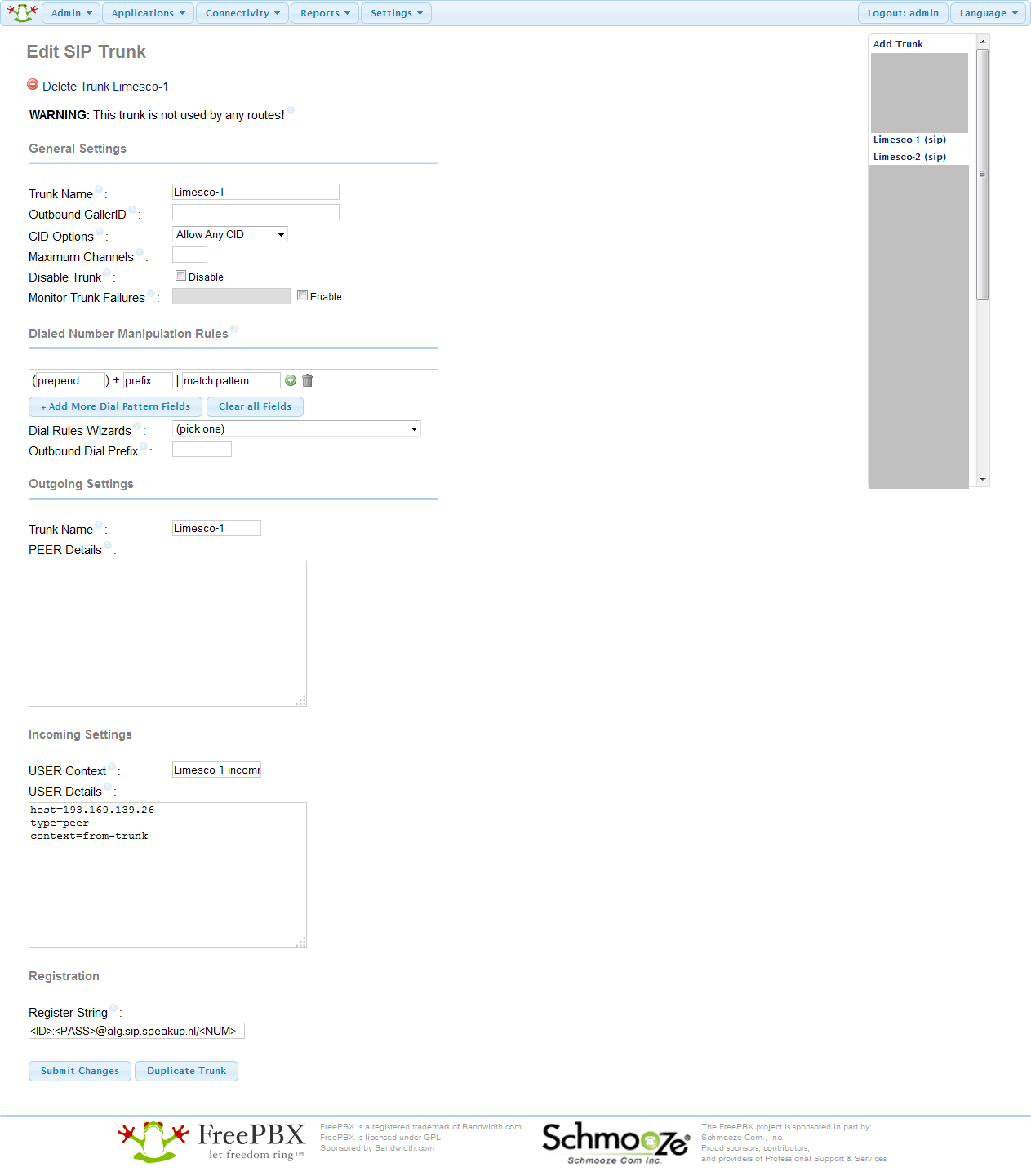
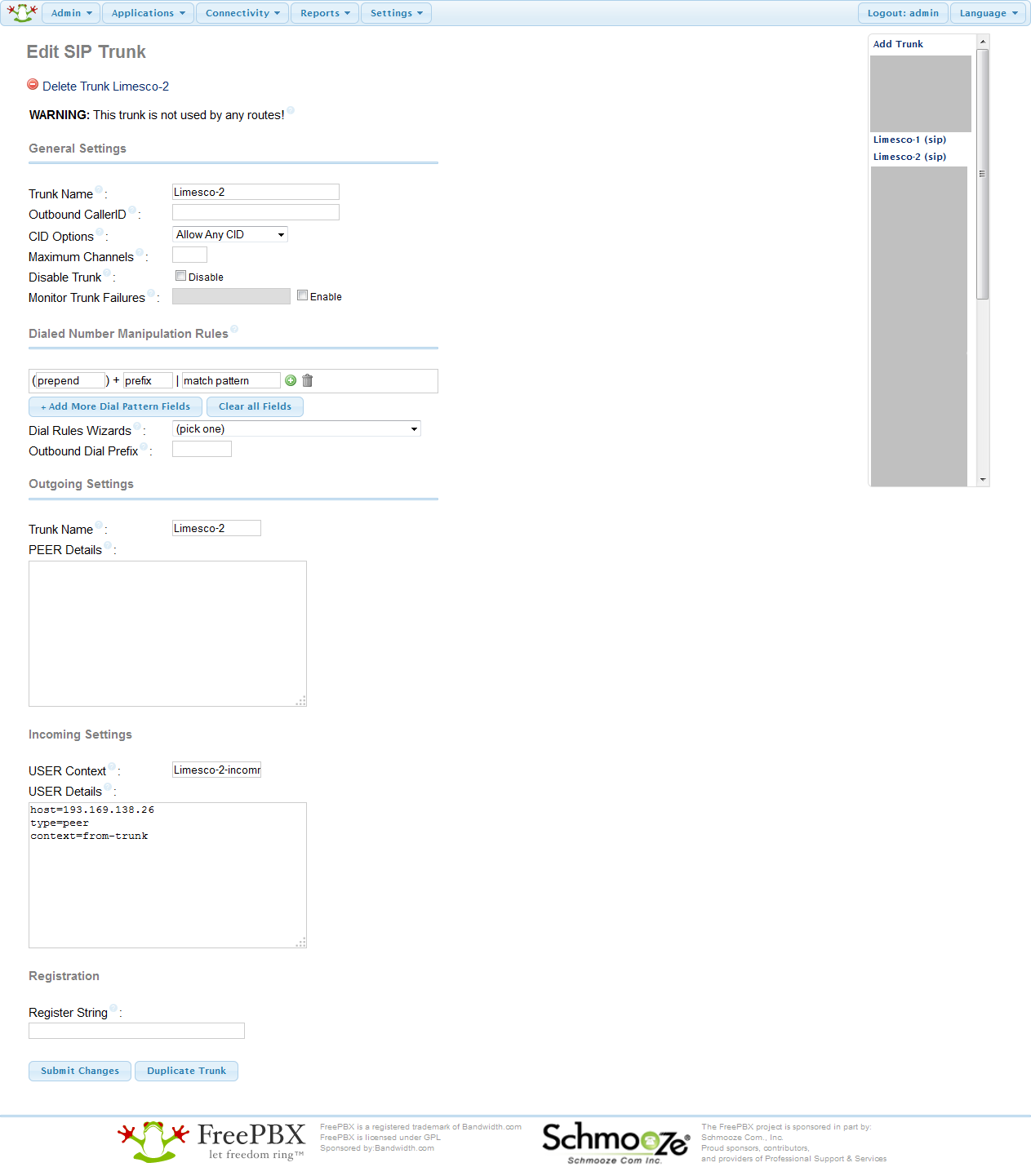
Device instellen
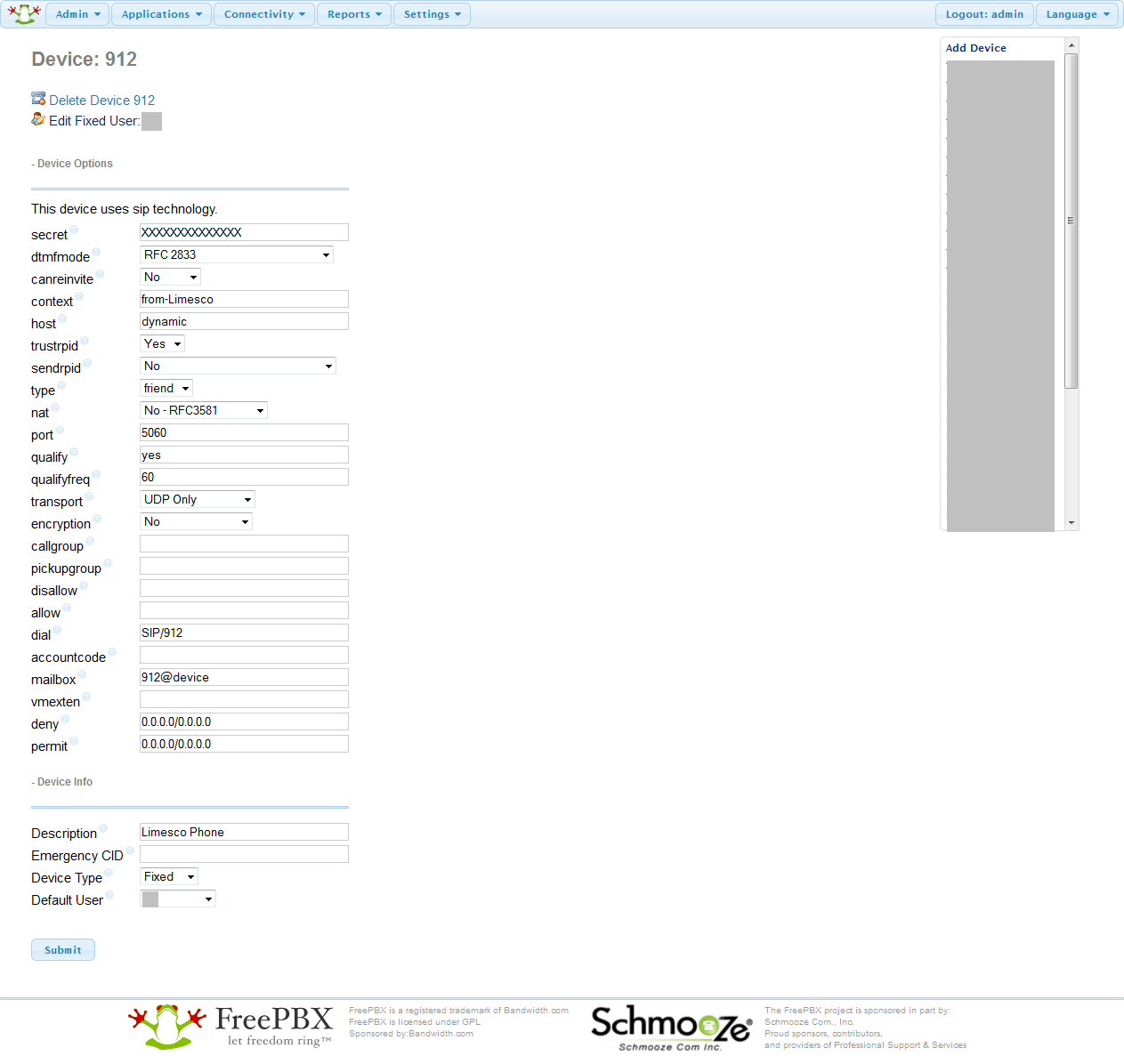
/etc/asterisk/extensions_custom.conf
[from-Limesco]
exten => _X.,1,Noop(Adding CID)
exten => _X.,n,Set(CALLERID(all)=<DEVICE ID>)
exten => _X.,n,Goto(from-internal,${EXTEN},1)
exten => _.,1,Goto(from-internal,${EXTEN},1)
exten => h,1,Hangup()